วิธีแปลงสายโคแอกเซียลเป็น HDMI (2022)
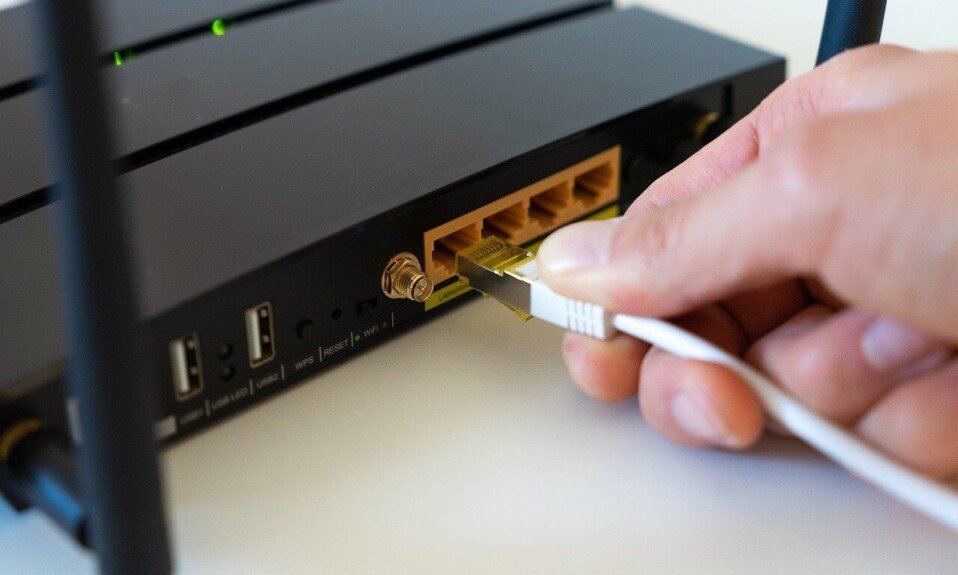
สาย โคแอก(Coax) ซ์ ถือเป็นมาตรฐานเดียวในการเชื่อมต่อทีวีและกล่องเคเบิล(TV and cable box)ของคุณ เป็นผลลัพธ์เริ่มต้น(default output)เป็นเวลาหลายปี ทุกวันนี้อาจฟังดูเชย แต่ก็ยังมีการใช้กันอย่างแพร่หลาย โดยปกติ การเชื่อมต่อ Coaxจะใช้เพื่อรับการเชื่อมต่อในบ้านของเราจากดาวเทียม หากคุณมีกล่องรับสัญญาณเคเบิลแบบ(cable satellite box) เก่า อยู่ที่บ้าน คุณต้องรู้ว่ากล่องนี้ส่งสัญญาณออกเฉพาะCoaxเท่านั้น ตอนนี้ปัญหาเกิดขึ้นเมื่อคุณซื้อทีวีเครื่องใหม่ เนื่องจากเทคโนโลยีมีความก้าวหน้าทีวี(TVs) ใหม่จึง ไม่รองรับCoaxและรองรับเฉพาะ HDMI และUSB (HDMI and USB)เราจึงมีวิธีแก้ปัญหาในการแปลงสาย Coaxial เป็น HDMI ( to convert Coaxial to HDMI cable. )

วิธีแปลงสายโคแอกเซียล(Coaxial Cable)เป็น HDMI
มี ตัวเชื่อมต่อสาย Coaxial to HDMI(HDMI cable)มากมายในตลาด คุณสามารถรับได้ทางออนไลน์หรือออฟไลน์ ในบทความนี้ เราจะมาบอกวิธีแปลงสายโคแอกเซียล(Coaxial cable)เป็นHDMI แต่ก่อนอื่น ให้เราดูว่าสายHDMIและสาย Coax(Coax cable)คืออะไร และมีความแตกต่างกันอย่างไร
สายโคแอกเชียล(Coaxial Cable)
สายโคแอกเชียล(Coaxial cable) ถูก ประดิษฐ์ขึ้นในศตวรรษที่ 19 เพื่อส่งสัญญาณวิทยุ มีสถาปัตยกรรมสามชั้น สายโคแอกซ์ ประกอบด้วย (Coax)แกนทองแดง(copper core)และฉนวนสองชั้นด้านบนนั้น มีขึ้นเพื่อถ่ายโอนสัญญาณแอนะล็อกโดยมีสิ่งกีดขวางหรือสกัดกั้น(hindrance or interception)น้อยที่สุด สายโค แอก(Coax)ซ์ถูกใช้อย่างกว้างขวางในวิทยุ โทรเลข และโทรทัศน์ ตอนนี้ได้ถูกแทนที่ด้วยไฟเบอร์และเทคโนโลยีอื่น ๆ ที่ให้การส่งสัญญาณที่เร็วขึ้น
สาย โคแอกซ์(Coax)มีแนวโน้มที่จะสูญเสียข้อมูล/สัญญาณในระยะไกล เทคโนโลยีไฟเบอร์(Fiber technology)นั้นเร็วกว่าและเชื่อถือได้มากกว่าCoaxแต่ต้องใช้เงินลงทุนมากกว่า สายโค แอก(Coax)เชียลต้องมีการลงทุนและบำรุงรักษา(investment and maintenance) ขั้น ต่ำ

สาย HDMI(HDMI Cable)
HDMI ย่อมาจากHigh Definition Multimedia Interface (High Definition Multimedia Interface)ถูกคิดค้นในญี่ปุ่น(Japan)โดยผู้ผลิตทีวีชาวญี่ปุ่น และเป็นที่นิยมใช้มาทดแทนสาย(Japan)coax(coax cable)ที่บ้าน มันส่งสัญญาณระหว่างอุปกรณ์ที่มีข้อมูลจำนวนมหาศาล(colossal amount)และส่งสัญญาณที่ความละเอียดสูงหรืออินเทอร์เฟซ(definition interface) ที่มีความคมชัดสูง พิเศษ มันพกเสียงด้วย
HDMIเป็นสายดิจิตอล เป็นโมฆะของการสูญเสียข้อมูลใด ๆ มันมีข้อมูลมากกว่าสายโคแอกเซียลและสามารถส่งสัญญาณด้วยความเร็วที่เร็วกว่ามาก มันทำการส่งสัญญาณแบบดิจิตอลและด้วยเหตุนี้จึงไม่มีสัญญาณรบกวนหรืออุปสรรค(interference or hindrance) ใด ๆ ทุกวันนี้ ทีวี บรอดแบนด์ และอุปกรณ์เคเบิล(cable device) อื่นๆ ทั้งหมดประกอบด้วย พอร์ต HDMIแทนพอร์ตโคแอกเซียล

2 วิธีในการแปลงสายโคแอกเชียลเป็น HDMI(2 Ways to Convert Coaxial cable to HDMI)
มีวิธีการบางอย่างที่คุณสามารถแปลงสายโคแอกเซียล(Coaxial cable)เป็นHDMI หรือกลับกัน(HDMI or vice-versa)ได้ คุณอาจต้องใช้อุปกรณ์ที่อัปเกรดแล้วเพื่อให้ได้สิ่งที่ถูกต้อง ตอนนี้ ให้เรากระโดดลงไปในวิธีการที่เราสามารถปฏิบัติตามได้:
1. อัพเกรด Set Top Box(1. Upgrade Set Top Box)
ปัญหาที่คนส่วนใหญ่ประสบกับHDMI และ coax(HDMI and coax)คือ set-top box ผู้คนมักซื้อทีวีที่มีพอร์ต HDMI(HDMI port) รุ่นล่าสุด แต่มีกล่องรับสัญญาณของพอร์ตโคแอกเซี(Coaxial port)ยล วิธีที่ง่ายที่สุดในการแก้ปัญหานี้คือการเปลี่ยน กล่องรับ สัญญาณหรือกล่องเคเบิล (box or cable box)กล่องรับสัญญาณของคุณไม่รองรับHDMIเป็นการบ่งชี้ว่าคุณกำลังใช้กล่องที่เก่าเกินไป ถึงเวลาเปลี่ยนและรับกล่อง รับ สัญญาณ HDMI ที่รองรับ(HDMI)
การเปลี่ยนกล่องเก่าเป็นกล่องใหม่เป็นวิธีที่ง่ายที่สุด แต่ถ้าผู้ให้บริการ(service provider) ของคุณ ขอเรียกเก็บเงินค่าทดแทน(replacement charge) ที่ไร้เหตุผล ก็อาจไม่ใช่ทางออกที่ดีสำหรับคุณ
2. ซื้อตัวแปลง Coax เป็น HDMI(2. Buy a Coax to HDMI converter)
นี่เป็นกระบวนการ 4 ขั้นตอนง่ายๆ
- รับเครื่องแปลงสัญญาณ
- เชื่อมต่อ Coax
- เชื่อมต่อ HDMI
- เปิดเครื่อง
คุณสามารถซื้ออะแดปเตอร์ที่ทำงานเป็นตัวกลางระหว่างCoax และ(Coax and HDMI) HDMI คุณสามารถหาซื้ออะแดปเตอร์เหล่านี้ได้ที่ร้านไฟฟ้าหรือร้านสาย(cable shop)ไฟ คุณสามารถสั่งซื้อออนไลน์(online) ได้ เช่นกัน ตัวแปลงอะแดปเตอร์(converter adaptor)อินพุตสัญญาณอะนาล็อกจากสายโคแอกซ์และแปลง(coax cable and converts) เป็น ดิจิตอลเพื่อใช้HDMI
คุณสามารถหาซื้ออแดปเตอร์ได้สองประเภทในตลาด หนึ่งที่มีซ็อกเก็ต HDMI และ Coax(HDMI and Coax sockets)และอีกอันที่มีสายเคเบิลติดอยู่ สิ่งที่คุณต้องทำคือเชื่อมต่อตัวแปลงด้วยอินพุต coax(coax input)ก่อน จากนั้นจึงต่อพอร์ต HDMI(HDMI port)ของอุปกรณ์เข้ากับตัวแปลง ทำตามขั้นตอน:
- เชื่อมต่อ(Connect one)ปลายด้านหนึ่งของCoaxเข้ากับกล่องรับสัญญาณเคเบิล(cable box) ของ คุณ พอร์ต Coax Out (Coax Out port)ใช้ปลายอีกด้านแล้วเชื่อมต่อกับตัวแปลงที่ระบุว่าCoax In
- ตอนนี้ใช้สาย HDMI(HDMI cable)เพื่อเชื่อมต่อกับอุปกรณ์และแปลง(device and converter)เช่นเดียวกับที่คุณทำกับสายcoax(coax cable)
- ตอนนี้คุณต้องเปิดอุปกรณ์เพื่อทดสอบการเชื่อมต่อที่ติดตั้ง
เมื่อคุณเชื่อมต่อคอนเวอร์เตอร์และสายเคเบิลที่จำเป็นอื่นๆ และเปิดอุปกรณ์ของคุณแล้ว อุปกรณ์ของคุณจะต้องเริ่มรับสัญญาณ หากไม่ปรากฏขึ้นภายในสองสามนาที ให้พิจารณาเลือกวิธีการป้อนข้อมูล(input method)เป็นHDMI-(HDMI-2) 2
วิธีนี้ง่ายมาก คุณเพียงแค่ต้องลงทุนเงินบางส่วนเพื่อซื้อตัวแปลงสัญญาณเท่านั้น โพสต์(Post)นั้นการแปลงเป็นเพียงไม่กี่นาที เมื่อคุณเชื่อมต่อคอนเวอร์เตอร์และสายเคเบิลที่จำเป็นอื่นๆ แล้ว คุณต้องเปิดอุปกรณ์และเลือกวิธีการป้อน(input method)ข้อมูลเป็นHDMI
ขั้นตอนในการเปลี่ยนจาก HDMI-1 เป็น HDMI-2(Steps to switch from HDMI-1 to HDMI-2)
- ก่อนอื่น(First)คุณต้องเชื่อมต่ออุปกรณ์ที่ รองรับ HDMI ทั้งหมด บนอุปกรณ์ของคุณและเปิด(device and turn)เครื่อง
- ตอนนี้ใช้รีโมทของคุณแล้ว(remote and press)กดปุ่มอินพุต (Input button)หน้าจอจะแสดงการเปลี่ยนแปลงบางอย่าง กดปุ่มต่อไปจนกว่าหน้าจอจะแสดง HDMI 1 ถึงHDMI 2 (HDMI 2)กด(Press OK)ตกลง
- หากคุณไม่พบปุ่มอินพุตใดๆ บนรีโมท ให้กดปุ่มMenu และค้นหา(Menu button and look) Input หรือ Source(Input or Source)ในรายการเมนู
ที่แนะนำ:(Recommended:)
- พอร์ต HDMI(HDMI Port)ไม่ทำงานในWindows 10 [แก้ไขแล้ว]
- แก้ไขเสียง HDMI(Fix HDMI Sound)ไม่ทำงานในWindows 10
- วิธีการตั้งค่าและใช้งาน Miracast(Use Miracast)บนWindows(Windows 10) 10
ไม่สำคัญว่าอุปกรณ์ใหม่ของคุณจะไม่รองรับสายโคแอกซ์หรือไม่ มีทางเลือกและวิธีแก้ปัญหามากมายในตลาดที่จะช่วยคุณ ตัวแปลงสัญญาณพร้อมใช้งานและทำงานได้ดีในการแปลงCoaxเป็นHDMI
Related posts
วิธีการ Extract WhatsApp Group Contacts (2021)
โหลด Properly Fix Facebook Home Page Wo n't
วิธีการตรวจสอบ Email ID เชื่อมกับ Facebook Account ของคุณ
3 Ways เพื่อแบ่งปัน Wi-Fi โดยไม่ต้องเปิดเผย Access Password
วิธีการทำ Page Landscape ใน Word
Fix Minecraft Error ล้มเหลวในการ Write Core Dump
วิธีการดู Hidden Photos ใน Facebook
ค้นหา Out How Friends จำนวนมากที่คุณมีใน Snapchat
วิธีการเปิดปิด SafeSearch บน Google
6 Ways การลบ Duplicates ใน Google แผ่น
วิธีใช้ Netflix Party เพื่อดูภาพยนตร์กับเพื่อน ๆ
Fix HDMI No Sound ใน Windows 10 เมื่อเชื่อมต่อกับทีวี
วิธีการ Strikethrough Text ใน Google Docs
Fix Discord Go Live ไม่ปรากฏตัว
Combine ทั้งหมด Your Email Accounts เป็นหนึ่ง Gmail Inbox
วิธีการ Hard Reset Samsung Galaxy S9 (2021)
วิธีเปิดใช้งาน YouTube Dark Mode
วิธีการ Unadd คน Snapchat (Remove and Block Friends)
วิธีการลบ Filter จาก TikTok video
วิธีการลบ Retweet จาก Twitter (Step-by-step guide)
